Firefox
Έκδοση 58 Έκδοση 57 Έκδοση 56 Έκδοση 55 Έκδοση 54 Έκδοση 53 Έκδοση 52
Windows 8 Windows 7/Vista Windows XP Mac Linux Windows 10
Δείτε περισσότερα θέματα
- Βασικά στοιχεία για την περιήγηση στον Ιστό Εγκατάσταση και ενημέρωση Συγχρονισμός και αποθήκευση Συνομιλία και κοινή χρήση Κάνετε περισσότερα με τις εφαρμογές Προστατεύστε το απόρρητό σας Διαχείριση ρυθμίσεων και πρόσθετων Επιδιόρθωση βραδύτητας, σφαλμάτων, μηνυμάτων σφαλμάτων και άλλων ζητημάτων
Ανάκτηση προηγούμενη συνεδρία- Ρύθμιση πότε ο Firefox εμφανίζει περισσότερο πρόσφατες καρτέλεςκαι παράθυρα
Ο Firefox μπορεί να επαναφέρει όλα τα παράθυρα και τις καρτέλες που ήταν ανοιχτές όταν ο Firefox έκλεισε για τελευταία φορά ή διακόπηκε απροσδόκητα. Αυτό το άρθρο περιγράφει τις συνθήκες υπό τις οποίες ο Firefox θα επαναφέρει μια προηγούμενη περίοδο λειτουργίας και πώς μπορείτε να τη ρυθμίσετε.
Σημείωση:Η επαναφορά μιας περιόδου σύνδεσης μπορεί να αποθηκεύσει την κατάσταση σύνδεσής σας σε ιστότοπους στους οποίους ήσασταν συνδεδεμένοι πριν κλείσει ο Firefox. Διαβάστε για περισσότερες πληροφορίες.
Πότε πραγματοποιείται η επαναφορά της περιόδου λειτουργίας;
Όταν επιλέγετε Επαναφορά προηγούμενης συνεδρίας από την προεπιλεγμένη αρχική σελίδα
Αν είχατε ανοιχτές καρτέλες και παράθυρα την τελευταία φορά που κλείσατε τον Firefox, τότε το Home Σελίδα Firefoxθα έχει ένα κουμπί από προεπιλογή Επαναφορά προηγούμενης συνεδρίας. Για να επαναφέρετε τις καρτέλες και τα παράθυρά σας, απλώς κάντε κλικ σε αυτό.
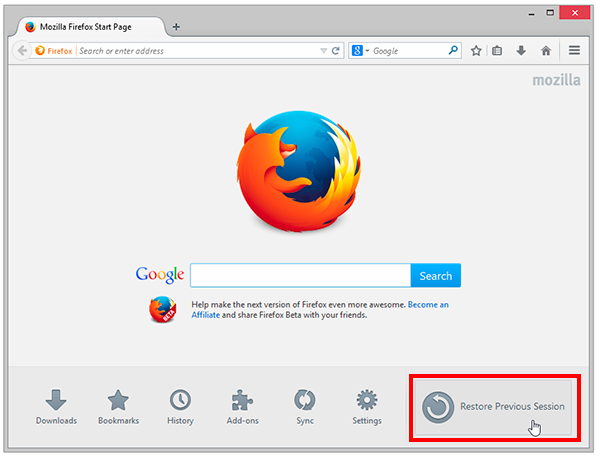
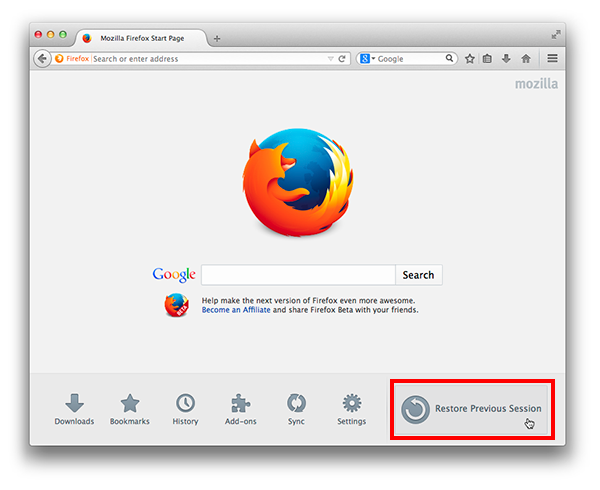
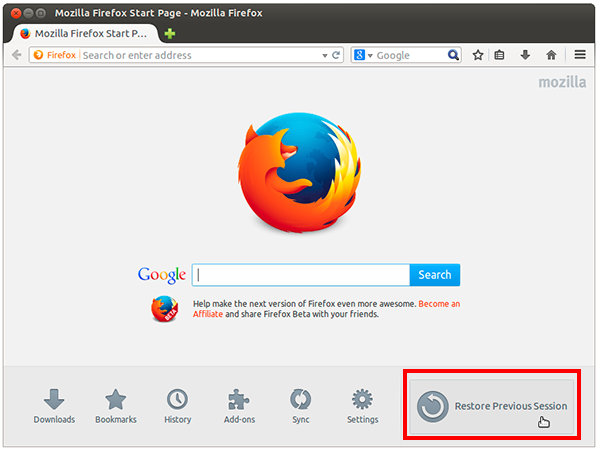
Σημείωση:Εάν έχετε αλλάξει την αρχική σας σελίδα σε σελίδα διαφορετική από την προεπιλεγμένη αρχική σελίδα του Firefox, τότε μπορείτε να επαναφέρετε την προεπιλεγμένη αρχική σελίδα.
Όταν επιλέγετε Restore Previous Session από το μενού History
Αυτός είναι ο τρόπος με τον οποίο μπορείτε να επαναφέρετε τις καρτέλες και τα παράθυρά σας από μια προηγούμενη περίοδο λειτουργίας χρησιμοποιώντας το μενού Ιστορικό του Firefox:
Όταν επιλέγετε Restore Previous Session από το μενού Firefox
Αυτός είναι ο τρόπος με τον οποίο μπορείτε να επαναφέρετε τις καρτέλες και τα παράθυρά σας από μια προηγούμενη περίοδο λειτουργίας χρησιμοποιώντας το μενού του Firefox:
Μετά την εγκατάσταση του πρόσθετου
Όταν εγκατασταθεί μια νέα επέκταση ή θέμα, ίσως χρειαστεί να επανεκκινήσετε τον Firefox για να ενεργοποιήσετε το νέο πρόσθετο. Για επανεκκίνηση, κάντε κλικ στο Επανεκκίνηση τώρα. Μετά την επανεκκίνηση του Firefox και την εγκατάσταση του νέου πρόσθετου, όλα τα παράθυρα και οι καρτέλες θα ανοίξουν ξανά.
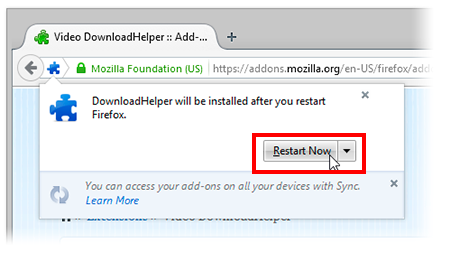
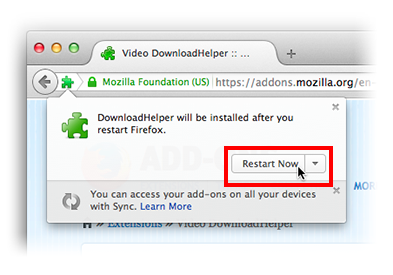
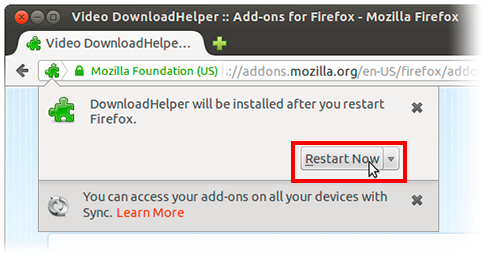
Μετά την ενημέρωση λογισμικού
Πρέπει να επανεκκινήσετε τον Firefox για να εφαρμόσετε τυχόν ενημερώσεις του Firefox που έχετε λάβει. Κάντε κλικ στο κουμπί για επανεκκίνηση Κάντε επανεκκίνηση του Firefox για ενημέρωση.
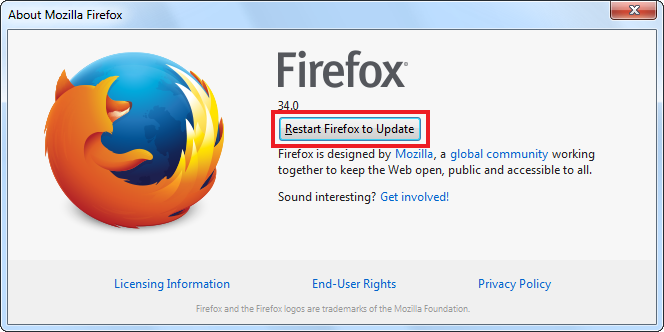
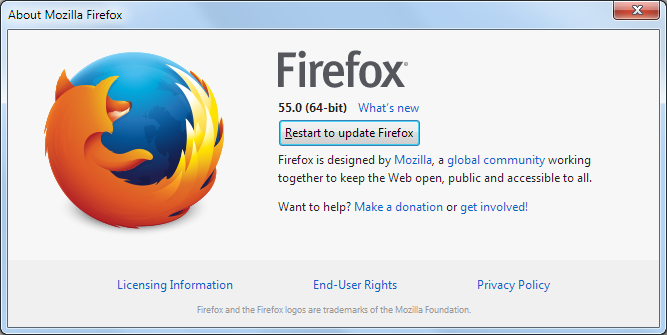
Μετά την επανεκκίνηση με τα πρόσθετα απενεργοποιημένα
Ρύθμιση ανάκτησης συνεδρίας
Από προεπιλογή, κατά την εκκίνηση του Firefox, θα ανοίξει ένα μόνο παράθυρο που θα εμφανίζει την αρχική σας σελίδα. Εάν θέλετε, μπορείτε να ρυθμίσετε τον Firefox να ανοίγει όλα τα παράθυρα και τις καρτέλες από την προηγούμενη περίοδο λειτουργίας:
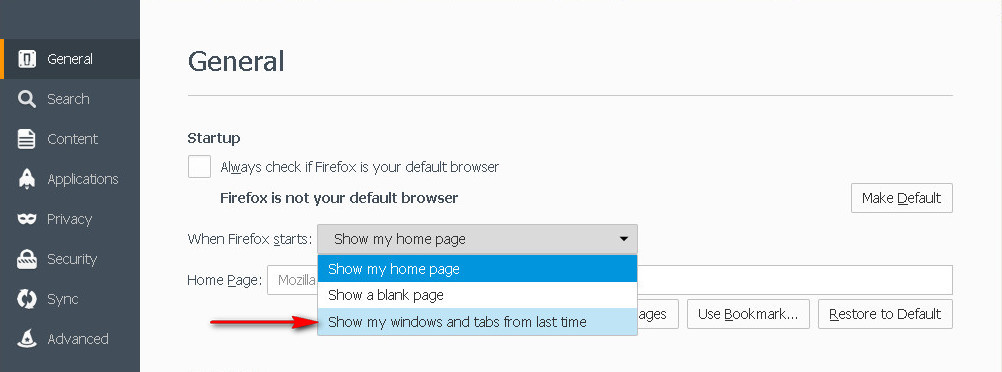
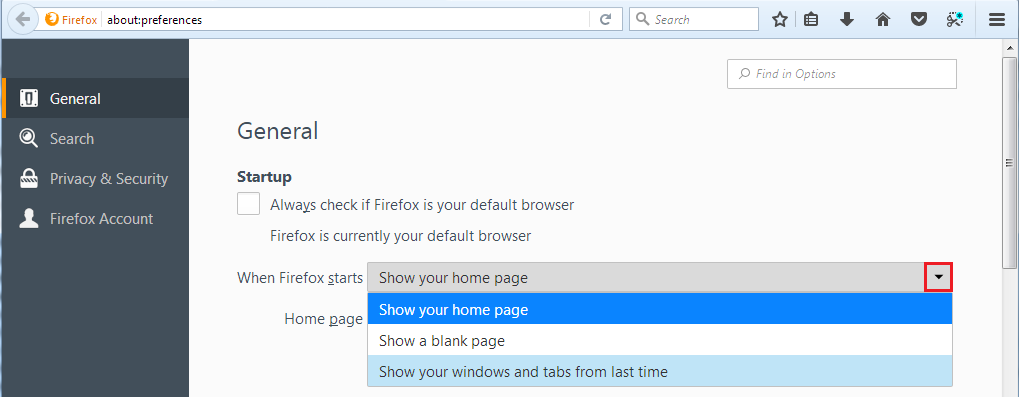
Ζητήματα απορρήτου
Η επαναφορά μιας περιόδου σύνδεσης μπορεί να αποθηκεύσει την κατάσταση σύνδεσής σας σε ιστότοπους στους οποίους ήσασταν συνδεδεμένοι πριν κλείσει ο Firefox. Εάν κάποιος άλλος χρησιμοποιεί τον υπολογιστή μετά από εσάς, μπορεί να έχει πρόσβαση στον υπολογιστή σας λογαριασμόςσε αυτούς τους ιστότοπους. Εάν αυτό σας ενοχλεί, τότε δεν πρέπει να ρυθμίσετε τον Firefox να ανοίγει όλα τα παράθυρα και τις καρτέλες από την προηγούμενη περίοδο λειτουργίας.
Μπορεί επίσης να θέλετε να απενεργοποιήσετε τη δυνατότητα ανάκτησης σφαλμάτων περιόδου λειτουργίας, η οποία είναι ενεργοποιημένη από προεπιλογή. Αυτό θα αποτρέψει την επαναφορά της προηγούμενης περιόδου λειτουργίας κατά την εκκίνηση του Firefox μετά από απροσδόκητο τερματισμό λειτουργίας ή κατάρρευση λογισμικού.
Τυχαία κλειστή καρτέλα Mozilla Firefox? Ναι, αυτό είναι μαλακίες! Εξάλλου, η επαναφορά καρτελών στο Mozilla είναι πολύ απλή. Επιπλέον μπορεί να γίνει διαφορετικοί τρόποι. Επιλέξτε αυτό που σας βολεύει περισσότερο.
Ο ευκολότερος τρόπος για να ανοίξετε μια κλειστή καρτέλα στο Mozilla είναι με τα πλήκτρα Ctrl + Shift + T. Πατήστε αυτά τα κουμπιά και η επιθυμητή σελίδα θα ανοίξει αμέσως στον Firefox.
Τα πλήκτρα ανοίγουν μόνο μια τελευταία καρτέλα. Αν όμως τους κάνετε ξανά κλικ, θα εμφανιστεί η προτελευταία σελίδα. Και μετά κάτω στη λίστα με αντίστροφη σειρά. Μπορείτε να πατήσετε Ctrl + Shift + T όσο θέλετε.
Παρεμπιπτόντως, μπορείτε να χρησιμοποιήσετε την ίδια μέθοδο, καθώς και στο Opera και Internet Explorer. Οι προγραμματιστές προγραμμάτων περιήγησης κάνουν ορισμένα κουμπιά καθολικά, κάτι που είναι πολύ καλό. Εάν αλλάξετε ξαφνικά το Chrome ή το Opera σε Mozilla Firefox (ή αντίστροφα) - δεν θα χρειαστεί να συνηθίσετε το νέο πρόγραμμα.
Ένας άλλος πολύ παρόμοιος τρόπος είναι να κάνετε δεξί κλικ σε οποιαδήποτε ανοιχτή σελίδα και να επιλέξετε "Επαναφορά τελευταίας καρτέλας".

Μέθοδος αριθμός 2: χρησιμοποιώντας το μενού
Η δεύτερη επιλογή για το πώς να επαναφέρετε τις καρτέλες στον Firefox είναι μέσω του κύριου μενού. Για να το κάνετε αυτό, κάντε τα εξής:
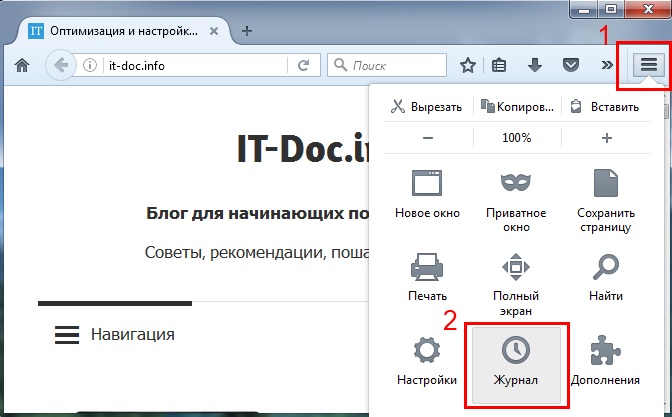

Αυτή η επιλογή είναι πιο βολική. Πράγματι, σε αυτήν την περίπτωση, εμφανίζονται περισσότερες από 10 τελευταίες σελίδες. Και δεν χρειάζεται να πατήσετε Ctrl + Shift + T μέχρι να ανοίξει το επιθυμητό. Απλά πρέπει να βρείτε έναν συγκεκριμένο ιστότοπο στη λίστα και να τον ανοίξετε.
Μέθοδος αριθμός 3: μέσω του αρχείου καταγραφής επισκέψεων
Η τρίτη μέθοδος για τον τρόπο επαναφοράς μιας κλειστής καρτέλας στο Mozilla είναι μέσω του αρχείου καταγραφής επισκέψεων. Αυτή είναι μια κλασική έκδοση που λειτουργεί σε όλα τα προγράμματα περιήγησης.
Για να ανοίξετε το αρχείο καταγραφής στο Mozilla Firefox, πατήστε Ctrl + Shift + H. Θα εμφανιστεί ένα παράθυρο στο οποίο θα εμφανίζονται απολύτως όλοι οι ιστότοποι που έχετε επισκεφτεί για:
- σήμερα;
- εχθές;
- τελευταιες 7 μερες?
- αυτόν τον μήνα, κλπ.

Χρησιμοποιώντας αυτήν τη μέθοδο, μπορείτε εύκολα να επαναφέρετε οποιαδήποτε κλειστές καρτέλεςστον Firefox. Ακόμα κι αν ήταν πριν από μια εβδομάδα ή ένα μήνα. Και για να μην κάνετε αναζήτηση για μεγάλο χρονικό διάστημα, μπορείτε να χρησιμοποιήσετε την αναζήτηση.
Αλλά μόνο υπό την προϋπόθεση ότι δεν διαγράψατε το ιστορικό περιήγησης ή δεν εκτελέσατε ειδικά προγράμματα για τον καθαρισμό των σκουπιδιών στον υπολογιστή σας (για παράδειγμα, CCleaner).
Μπορείτε να αποκτήσετε πρόσβαση στο περιοδικό με άλλο τρόπο:
- Πατήστε το κουμπί Alt. Μια γραμμή μενού θα εμφανιστεί στην κορυφή.
- Επιλέξτε το στοιχείο "Ημερολόγιο" στο μενού και μετακινήστε τον κέρσορα του ποντικιού πάνω από τη γραμμή "Πρόσφατα κλειστές καρτέλες.
- Βρείτε αυτό που χρειάζεστε και ανοίξτε το.

Εάν σας αρέσει αυτή η μέθοδος, τότε για να μην πατάτε το Alt κάθε φορά, μπορείτε να κάνετε ορατή τη γραμμή μενού. Για να το κάνετε αυτό, κάντε κλικ στο εικονίδιο με 3 λωρίδες στην επάνω δεξιά γωνία, κάντε κλικ στο κουμπί "Επεξεργασία" και στο στοιχείο "Εμφάνιση / απόκρυψη πινάκων", επιλέξτε το πλαίσιο για την επιλογή "Πίνακας μενού".

Μέθοδος αριθμός 4: κάντε το όπως στην Opera
Τι είδους ανόητες, και το πιο σημαντικό - τρομερά άβολες μεθόδους, σωστά; Για παράδειγμα, η επαναφορά καρτελών στο Opera είναι πολύ πιο εύκολη και πιο βολική. Με ένα μόνο κλικ, μπορείτε να ανοίξετε οποιαδήποτε κλειστή καρτέλα. Ναι, ακόμα και στον Chrome είναι πιο βολικό!
Ήρεμα, απλά ήρεμα. Οι προγραμματιστές έλαβαν υπόψη αυτό το γεγονός, επομένως, στο νέο εκδόσεις του MozillaΟ Firefox πρόσθεσε τη δυνατότητα να προσαρμόσετε το πρόγραμμα περιήγησης για τον εαυτό σας.
Επομένως, εάν θέλετε να επαναφέρετε τις κλειστές καρτέλες στο Mozilla με τον ίδιο τρόπο όπως στο Opera, κάντε τα εξής:
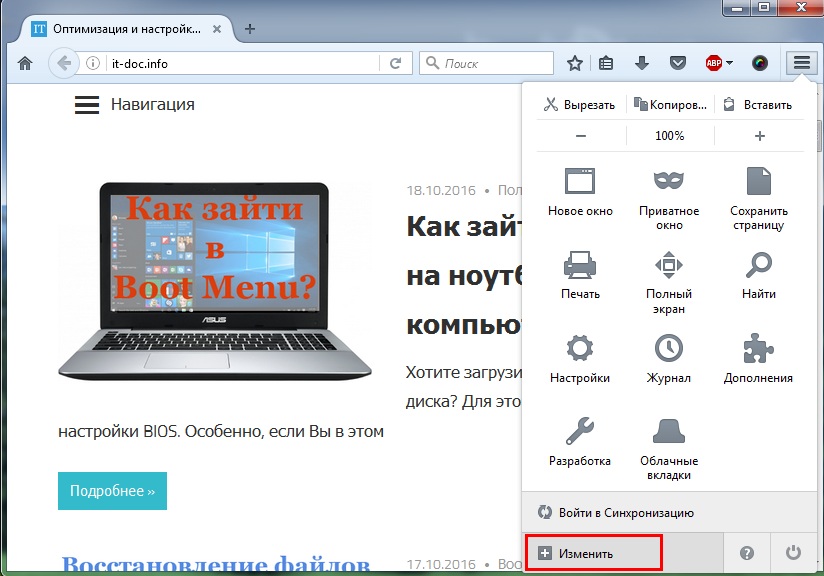
Ετοιμος. Τώρα, εάν πρέπει να επαναφέρετε τις καρτέλες στο Mozilla, απλώς κάντε κλικ στο εικονίδιο "ρολόι". Οι τελευταίες κλειστές σελίδες θα εμφανίζονται εδώ.

Εάν υπάρχουν πολύ λίγα από αυτά, κάντε κλικ στο κουμπί "Εμφάνιση ολόκληρου του αρχείου καταγραφής" στο κάτω μέρος. Μετά από αυτό, θα ανοίξει το αρχείο καταγραφής επισκέψεων (από τη μέθοδο Νο. 3), όπου μπορείτε να βρείτε οποιαδήποτε τοποθεσία επιθυμείτε.
Αυτό το έκανε πολύ πιο βολικό, σωστά; Και, ίσως, ακόμα καλύτερα από ό,τι στην Όπερα. Μετά από όλα, τώρα μπορείτε να επαναφέρετε τις κλειστές καρτέλες στον Firefox με μερικά μόνο κλικ. Και είπες… 🙂
Και ένα ακόμη επίκαιρο θέμα που ενδιαφέρει πολλούς χρήστες - πώς να αποθηκεύσετε στο Mozilla ανοιχτές καρτέλες. Το γεγονός είναι ότι από προεπιλογή, μετά την έξοδο από το πρόγραμμα περιήγησης και την επακόλουθη εκκίνησή του, εμφανίζεται Αρχική σελίδα Firefox. Και όλα τα ανοιχτά site εξαφανίζονται. Φυσικά, μπορούν να αποκατασταθούν μέσω του περιοδικού, αλλά αυτό είναι άβολο. Και γιατί, αν υπάρχει μια επιλογή πολύ πιο εύκολη.
Έτσι, για να αποθηκεύσετε τις ανοιχτές καρτέλες κατά την έξοδο από το Mozilla Firefox, κάντε τα εξής:
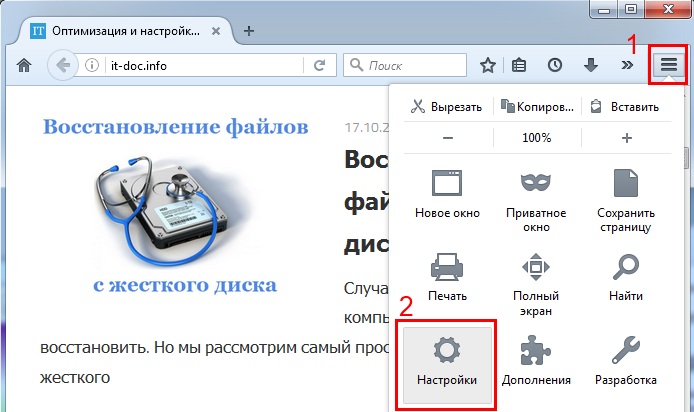

Ετοιμος. Δεν χρειάζεται να αποθηκεύσετε τίποτα - το πρόγραμμα περιήγησης θα θυμάται τα πάντα από μόνο του. Τώρα, όταν βγαίνετε από τον Mozilla Firefox, όλα ανοιχτές σελίδεςθα παραμείνει στη θέση του. Μπορείτε να ελέγξετε αμέσως.
Αυτό είναι όλο. Τώρα ξέρετε πώς να επαναφέρετε τις καρτέλες στον Firefox και ακόμη και πώς να τις προσαρμόσετε μόνοι σας. Έτσι, από εδώ και στο εξής, η χρήση αυτού του προγράμματος περιήγησης θα είναι πολύ πιο βολική.
Sohbet edin ve paylaşın Uygulamalarla daha fazla şey yapın Gizliliğinizi koruyun Tercihleri ve eklentileri yönetin Yavaşlık, çökme, hata mesajları ve diğer sorunları çözmeΕπαναφορά προηγούμενης συνεδρίας - Διαμορφώστε πότε ο Firefox εμφανίζει τις πιο πρόσφατες καρτέλες και τα παράθυρά σας
Bu makaleyi çevirmeye henüz kimse yardımcı olmadı. SUMO "da nasıl çeviri yapıldığını zaten biliyorsanız hemen cevirmeye başlayabilirsiniz. SUMO "daki makaleleri nasıl çevireceğinizi öğrenmek isterseniz buradan baslayabilirsiniz.
Ο Firefox μπορεί να επαναφέρει όλα τα παράθυρα και τις καρτέλες που ήταν ανοιχτές την τελευταία φορά που έκλεισε ή τερματίστηκε απροσδόκητα. Αυτό το άρθρο περιγράφει τις συνθήκες υπό τις οποίες ο Firefox θα επαναφέρει την προηγούμενη συνεδρία σας και πώς μπορείτε να τη ρυθμίσετε.
Σημείωση:Η Επαναφορά συνεδρίας μπορεί να σας κρατήσει συνδεδεμένους σε ιστότοπους στους οποίους ήσασταν συνδεδεμένοι πριν κλείσετε τον Firefox. Για περισσότερες πληροφορίες, βλ.
Πίνακας περιεχομένων
Όταν πραγματοποιείται επαναφορά της περιόδου λειτουργίας
Όταν επιλέγετε Restore Previous Session από την προεπιλεγμένη αρχική σελίδα
Εάν είχατε ανοιχτές καρτέλες και παράθυρα την τελευταία φορά που κλείσατε τον Firefox, η προεπιλεγμένη αρχική σελίδα του Firefox θα έχει ένα κουμπί Επαναφορά προηγούμενης περιόδου λειτουργίας. Για να επαναφέρετε τις καρτέλες και τα παράθυρά σας, απλώς κάντε κλικ σε αυτό.
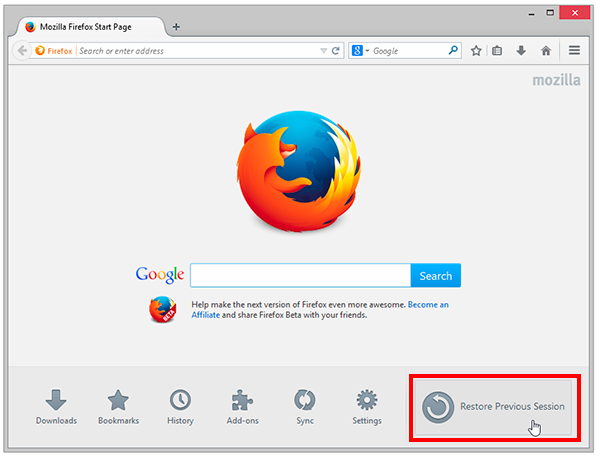
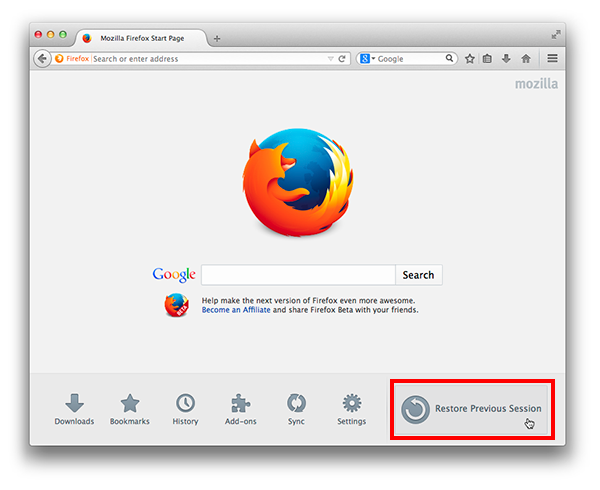
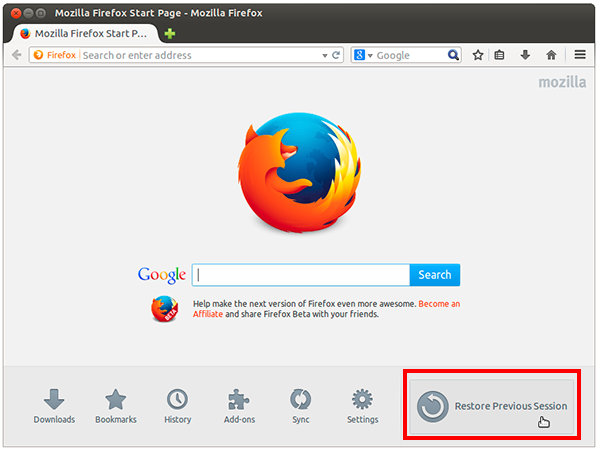
Σημείωση:Εάν έχετε ορίσει την αρχική σας σελίδα σε κάτι διαφορετικό από την προεπιλεγμένη αρχική σελίδα του Firefox, μπορείτε επαναφέρετε την προεπιλεγμένη αρχική σελίδα.
Μετά την εγκατάσταση ενός πρόσθετου
Όταν εγκατασταθεί μια νέα επέκταση ή θέμα, ίσως χρειαστεί να επανεκκινήσετε τον Firefox για να ενεργοποιήσετε το νέο πρόσθετο. Για επανεκκίνηση, κάντε κλικ στο Restart Now . Όλα τα παράθυρα και οι καρτέλες ανοίγουν ξανά κατά την επανεκκίνηση του Firefox και την εγκατάσταση του νέου πρόσθετου.
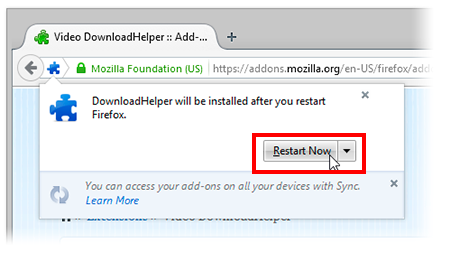
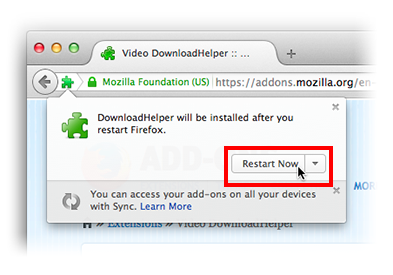
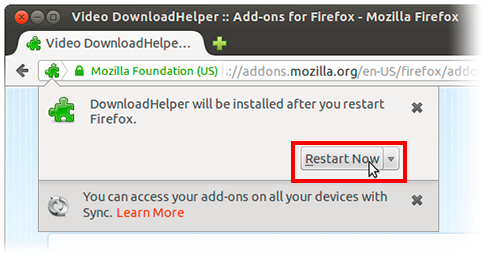
Μετά από ενημέρωση λογισμικού
Για να εφαρμόσετε τυχόν ενημερώσεις στην εφαρμογή Firefox που έχουν ληφθεί, πρέπει να επανεκκινήσετε τον Firefox. Για επανεκκίνηση, κάντε κλικ Κάντε επανεκκίνηση του Firefox για ενημέρωσηΚάντε επανεκκίνηση για ενημέρωση του Firefox.
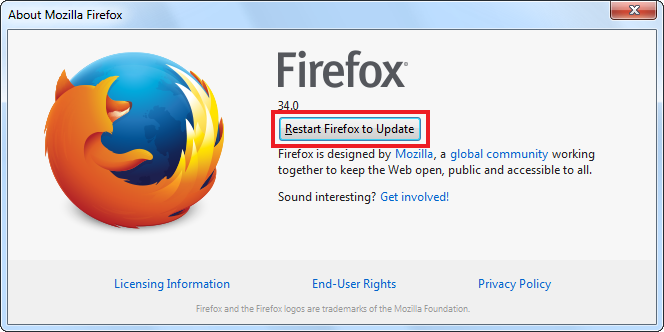
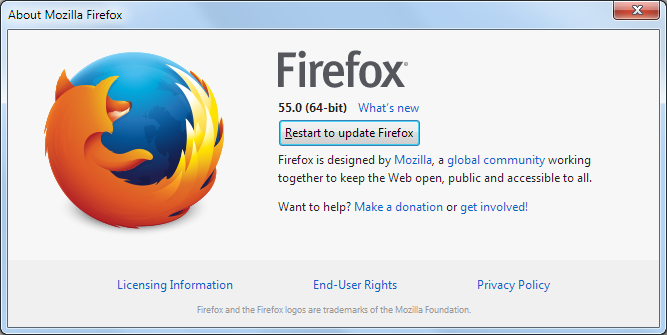
Μετά την επανεκκίνηση με τα πρόσθετα απενεργοποιημένα
Διαμόρφωση επαναφοράς συνεδρίας
Από προεπιλογή, κατά την εκκίνηση του Firefox, ανοίγει ένα μόνο παράθυρο, το οποίο εμφανίζει την καθορισμένη αρχική σας σελίδα. Εάν θέλετε, μπορείτε να ρυθμίσετε τον Firefox ώστε να ανοίγει όλα τα παράθυρα και οι καρτέλες από την προηγούμενη συνεδρία σας:
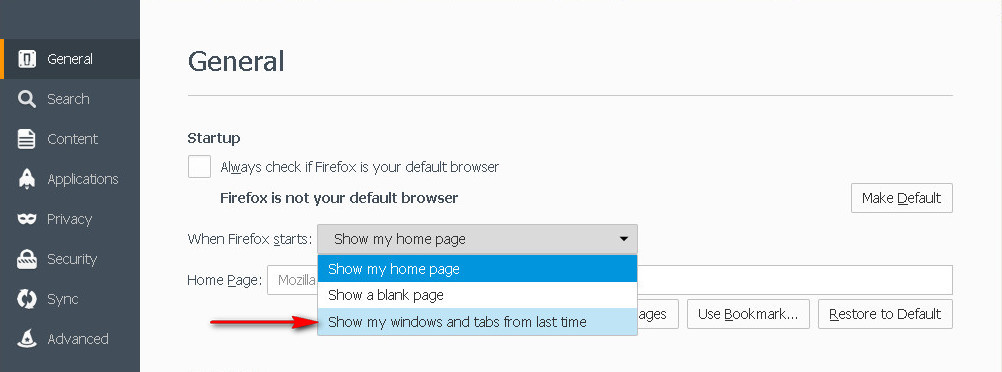
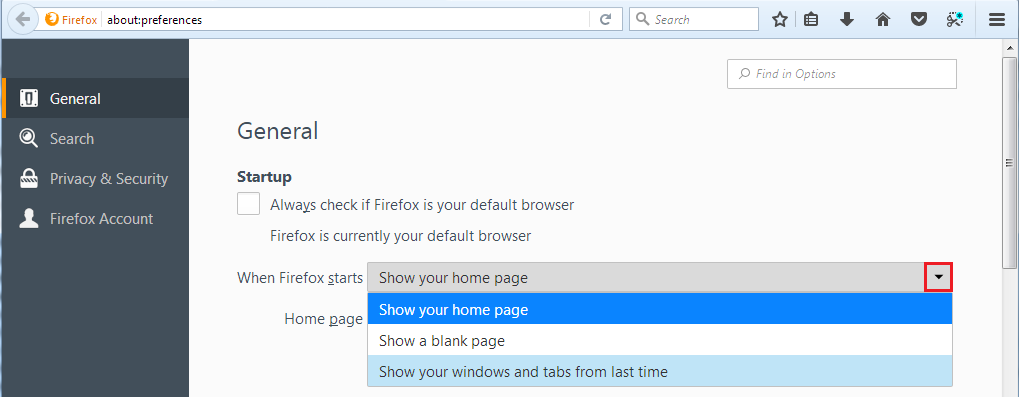
ζητήματα απορρήτου
Η Επαναφορά συνεδρίας μπορεί να σας κρατήσει συνδεδεμένους σε ιστότοπους στους οποίους ήσασταν συνδεδεμένοι πριν κλείσετε τον Firefox. Εάν κάποιος άλλος χρησιμοποίησε τον υπολογιστή σας μετά από εσάς, θα μπορούσε να έχει πρόσβαση στον λογαριασμό σας σε αυτούς τους ιστότοπους. Εάν αυτό σας απασχολεί, τότε δεν πρέπει να ρυθμίσετε τον Firefox ώστε να ανοίγει όλα τα παράθυρα και οι καρτέλες από την προηγούμενη συνεδρία σας.
Μπορεί επίσης να θέλετε να απενεργοποιήσετε τη δυνατότητα ανάκτησης σφαλμάτων επαναφοράς περιόδου λειτουργίας, η οποία είναι ενεργοποιημένη από προεπιλογή. Αυτό θα αποτρέψει την επαναφορά μιας προηγούμενης συνεδρίας όταν ο Firefox ανοίγει μετά από απροσδόκητο κλείσιμο ή κατάρρευση λογισμικού:
Στο γραμμή διεύθυνσης, τύπος about:configκαι πατήστε ΕισαγωΕΠΙΣΤΡΟΦΗ.
